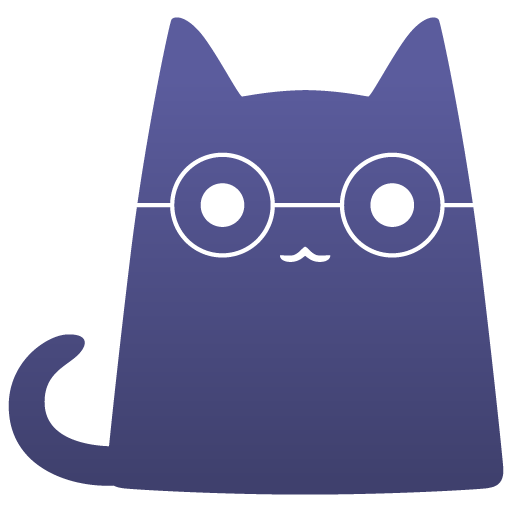本地订阅转换搭建方案
本地订阅转换搭建方案,使用在线订阅转换可能会存在订阅地址泄露的问题,所以除了使用可靠的在线订阅转换工具之外,也可以自己搭建在线订阅转换,但是搭建在线订阅转换需要一定的网络技术,同时还要额外的支付维护费用,所以可以直接在本机电脑本地搭建订阅转换。
本地订阅转换搭建
本地订阅转换一共有三种方案,可以在自己的电脑、NAS存储设备以及iOS设备上运行。
本地电脑上搭建
在本地电脑上搭建订阅转换,只需要下载对应版本的 SubConverter 即可,然后按照官方教程运行即可。
SubConverter 下载:https://github.com/tindy2013/subconverter/releases
群晖NAS上搭建
在本地群晖NAS上使用Docker进行订阅搭建,如果外网可以访问本地NAS,那么搭建的本地订阅转换也就变成在线订阅转换了。
下载安装后端镜像
点击 Docker 注册表菜单,搜索 subconverter 下载安装后端镜像,如下图所示:
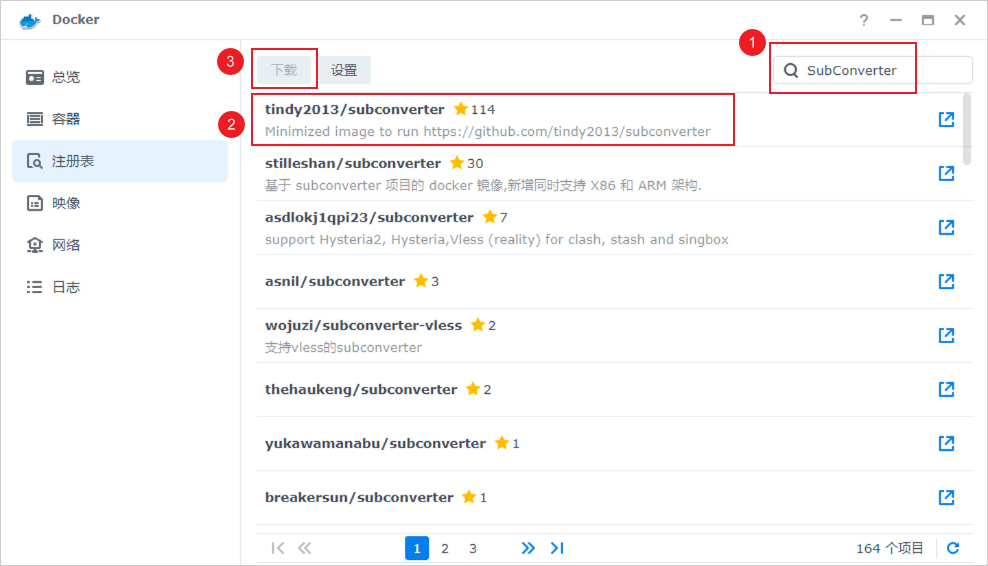
搜索 subconverter 映像
在弹出的版本选择最新版 Latest 版本,如下图所示:
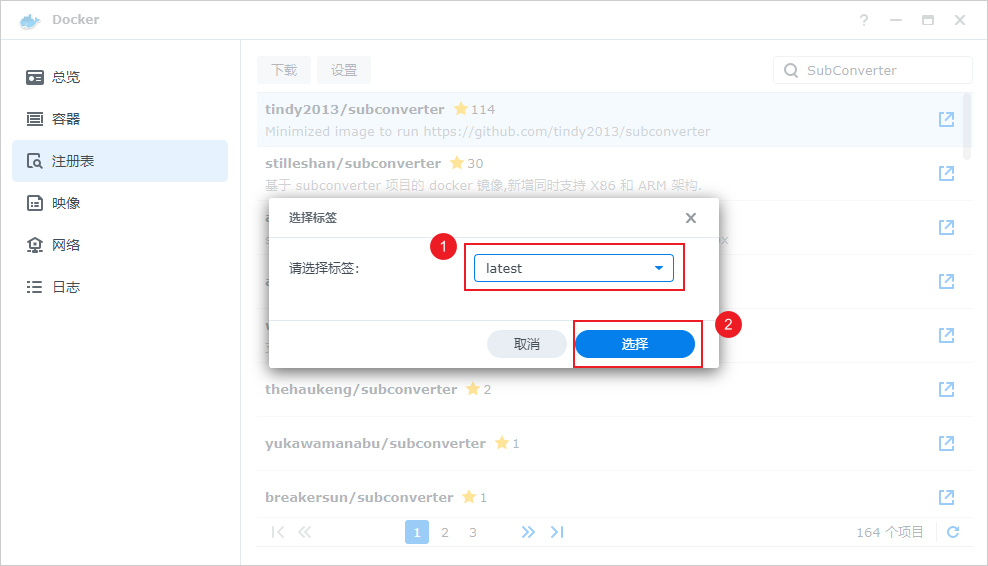
最新版 Latest 版本
点击 Docker 映像菜单,找到刚刚下载安装的 subconverter 映像,点击启动,如下图所示:
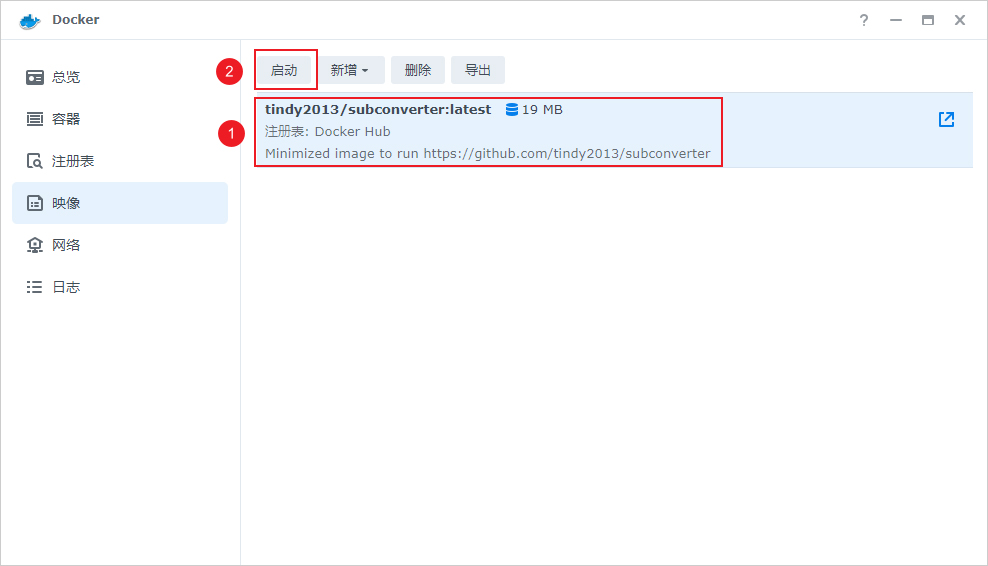
启动 subconverter 映像
启动后,会弹出网络配置窗口,指定此容器的网络,选择后点击下一步,如下图所示:
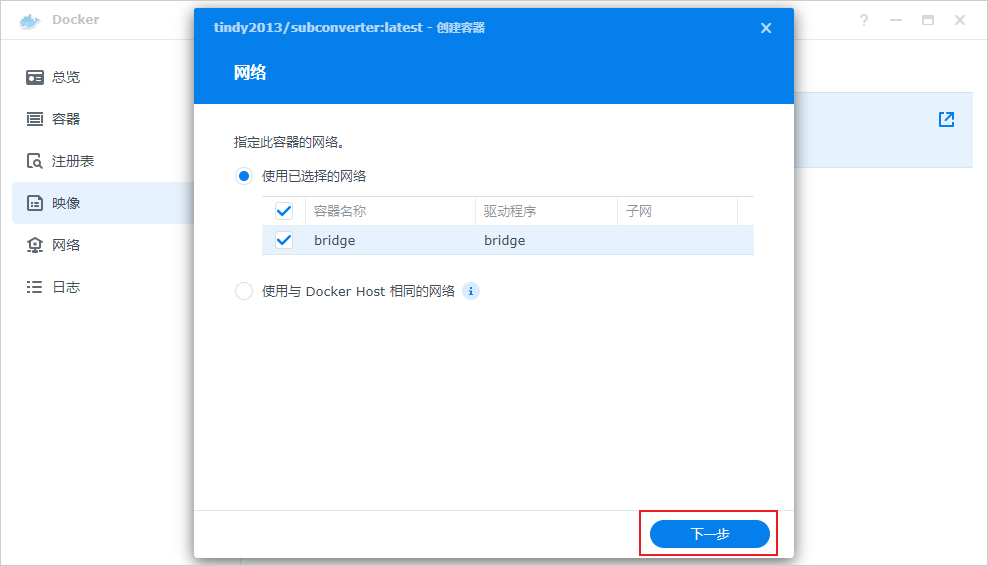
网络配置
容器的常规设置,可以根据自己需求设置,也可以直接点击下一步,如下图所示:
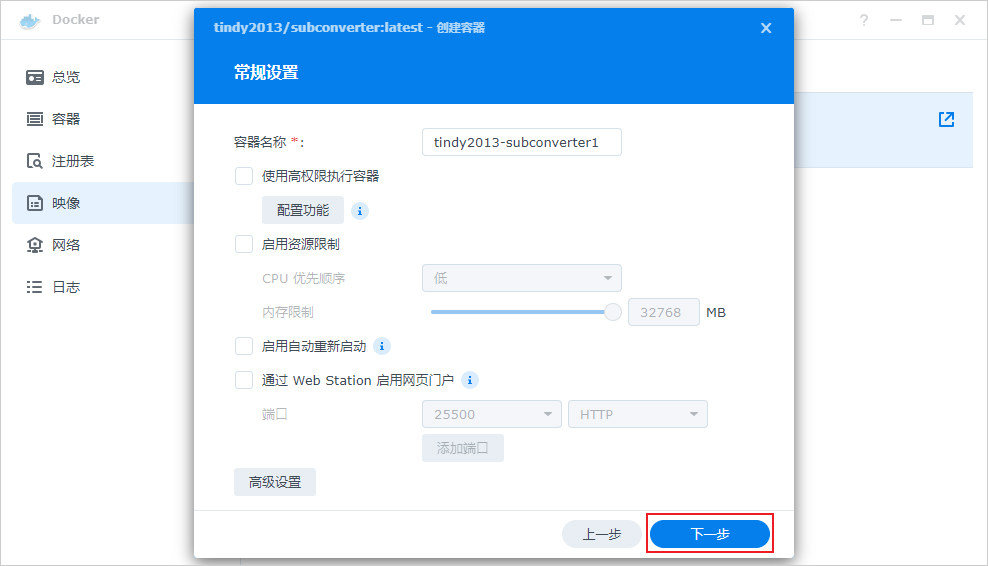
常规设置
容器的端口设置,可以根据自己需求设置,注意本地端口选择一个不冲突的端口,如果不知道的话选自动就行,容器端口 25500 默认不改,类型 TCP 也不改,也可以直接点击下一步,如下图所示:
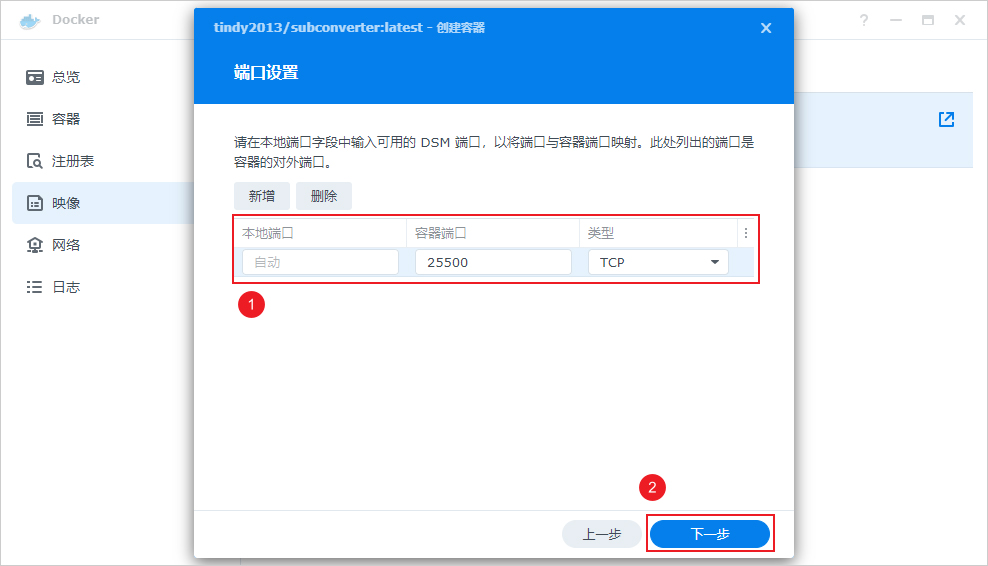
端口设置
容器的存储空间设置,可以根据自己需求设置,也可以直接点击下一步,如下图所示:
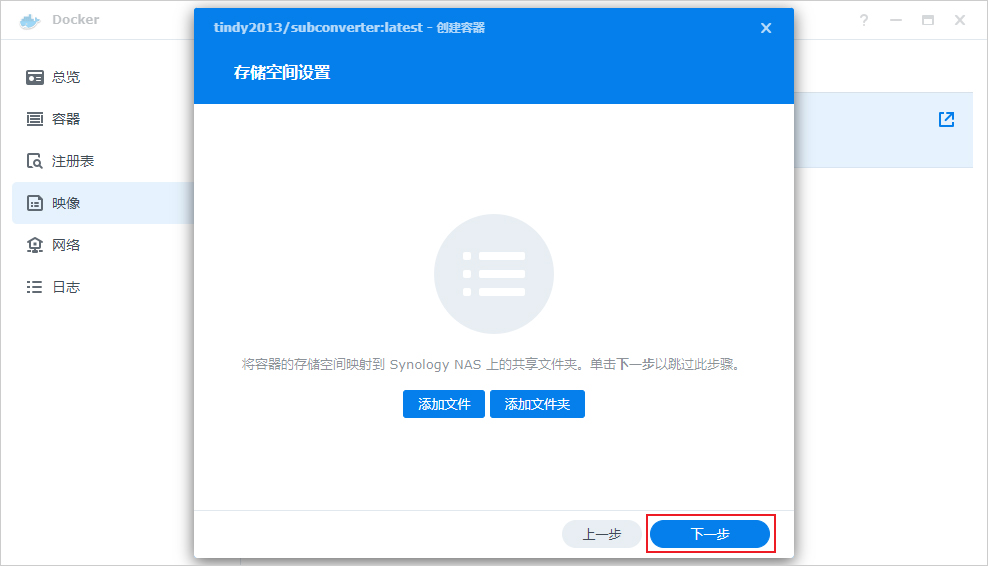
存储空间设置
这里就完成了后端镜像的安装,点击完成即可,如下图所示:
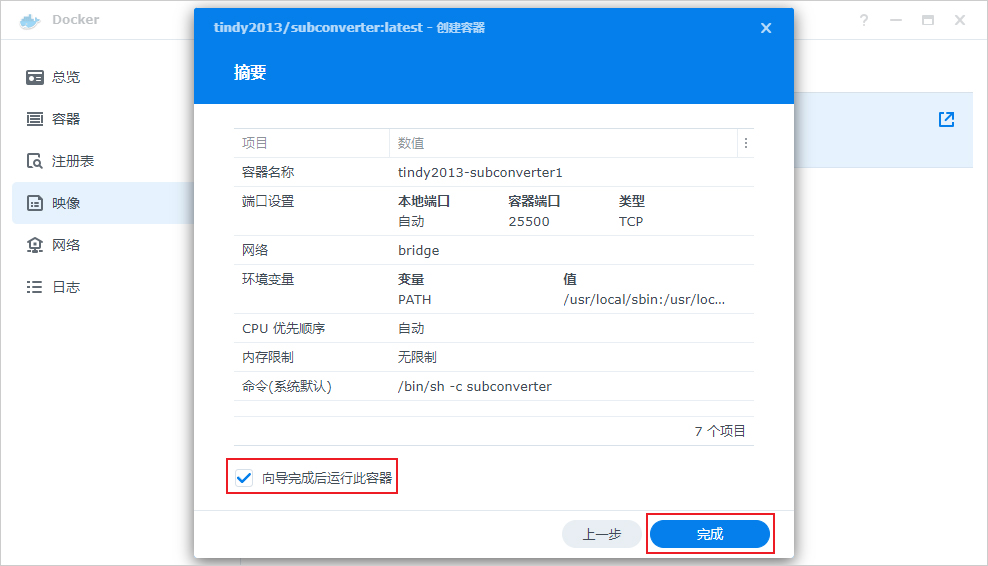
完成 subconverter 后端安装
下载安装前端镜像
点击 Docker 注册表菜单,搜索 subweb 下载安装最新版后端镜像,如下图所示:
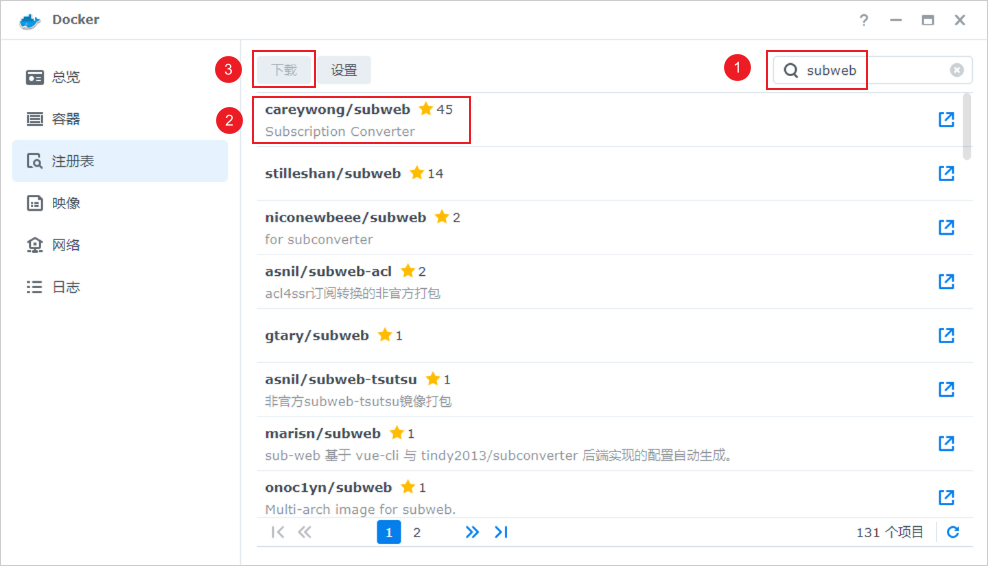
搜索 subweb 映像
点击 Docker 映像菜单,找到刚刚下载安装的 subweb 映像,点击启动,如下图所示:
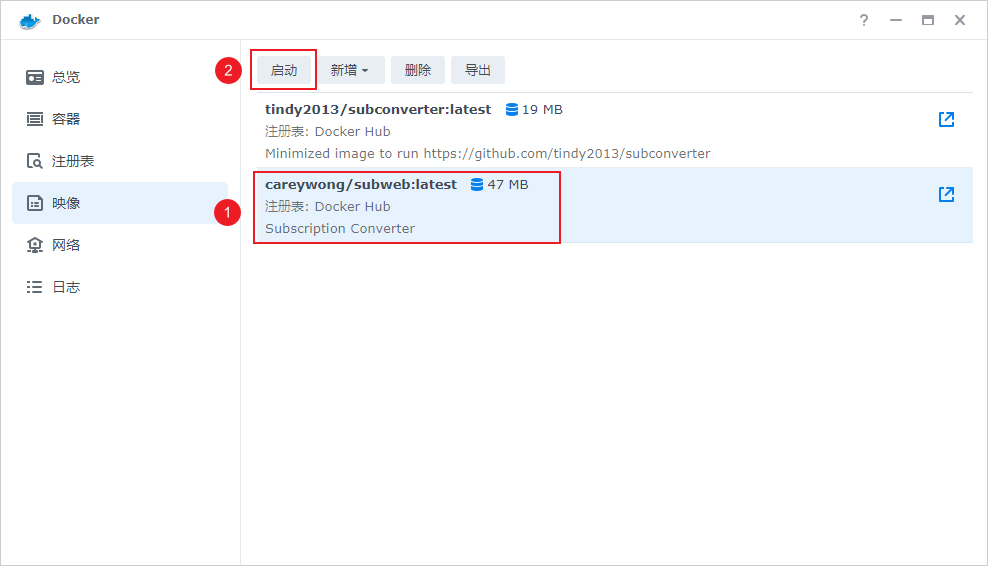
启动 subweb 映像
启动后,会弹出网络配置窗口,指定此容器的网络,选择后点击下一步,如下图所示:
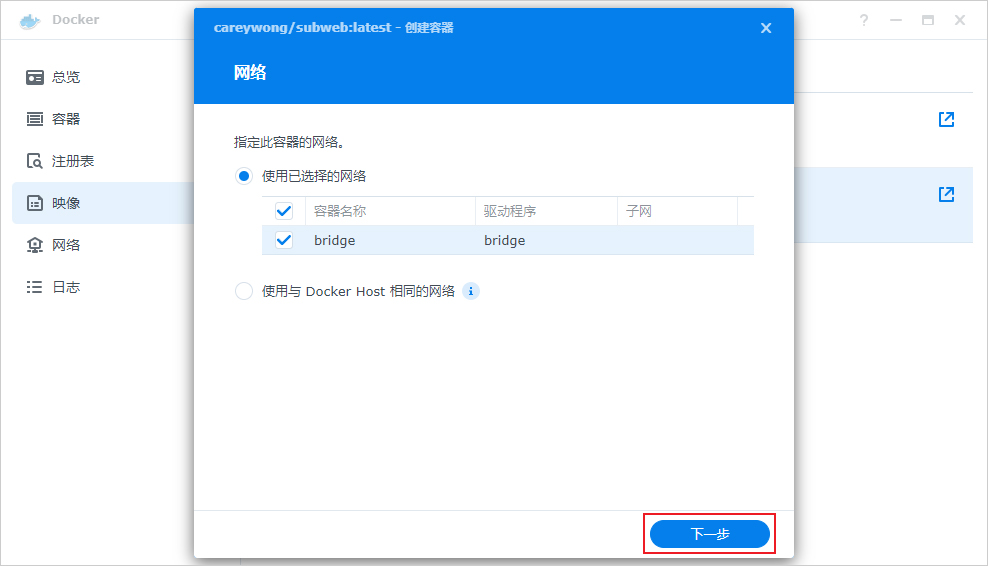
网络配置
容器的常规设置,可以根据自己需求设置,也可以直接点击下一步,如下图所示:
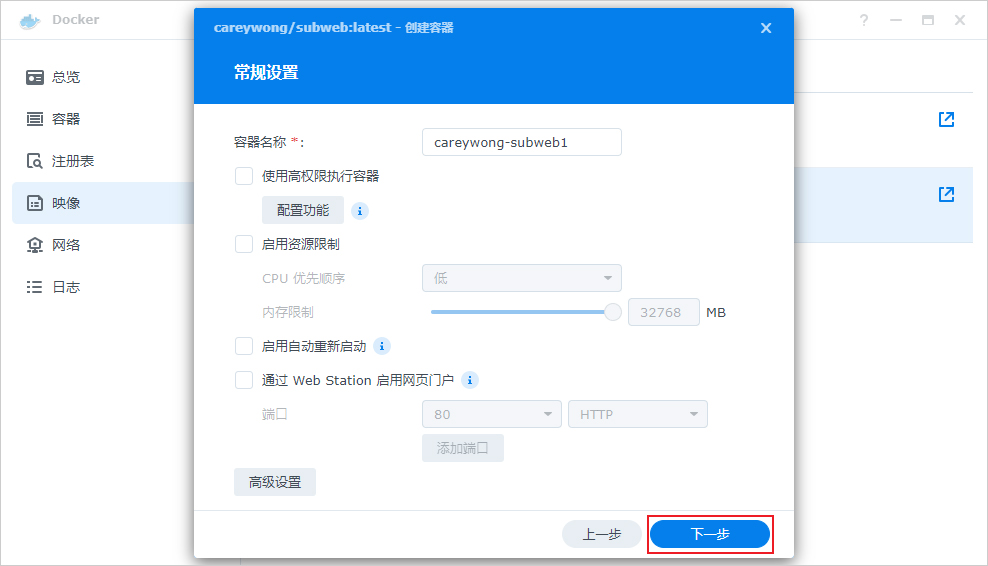
常规设置
容器的端口设置,可以根据自己需求设置,注意本地端口选择一个不冲突的端口,如果不知道的话选自动就行,容器端口 80 默认不改,类型 TCP 也不改,也可以直接点击下一步,如下图所示:
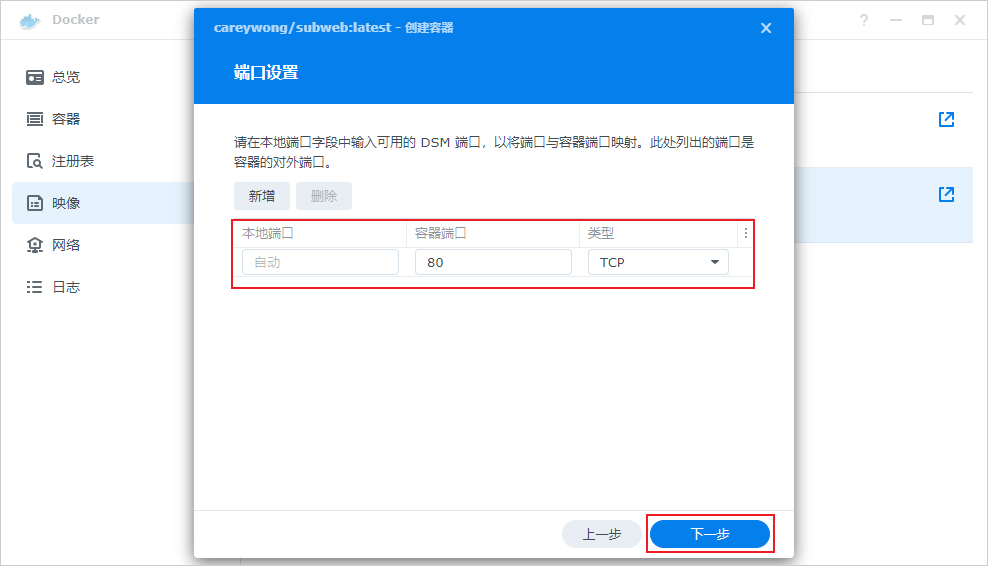
端口设置
容器的存储空间设置,可以根据自己需求设置,也可以直接点击下一步,如下图所示:
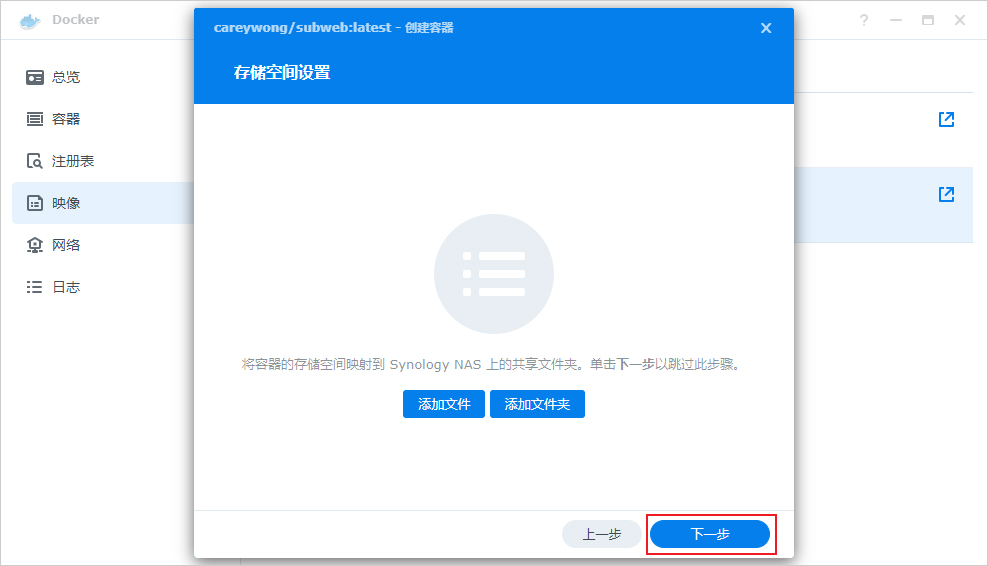
存储空间设置
这里就完成了后端镜像的安装,点击完成即可,如下图所示:
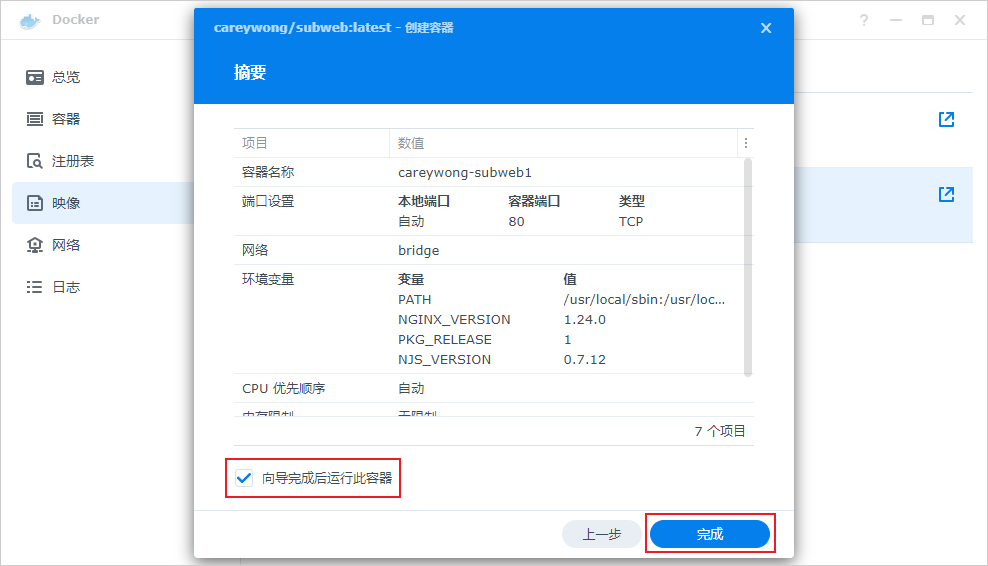
完成 subweb 前端安装
点击 Docker 容器菜单,可以看到此时前端和后端已经在运行中,可以右键前端容器查看前端端口,如下图所示:
开始使用本地转换
全部安装完毕后,打开 IP:前端端口 就能看到转换的界面了。
打开进阶模式,将刚刚安装的后端地址填进去,再选一个喜欢的远程配置,前端界面就配置完毕,如下图所示:
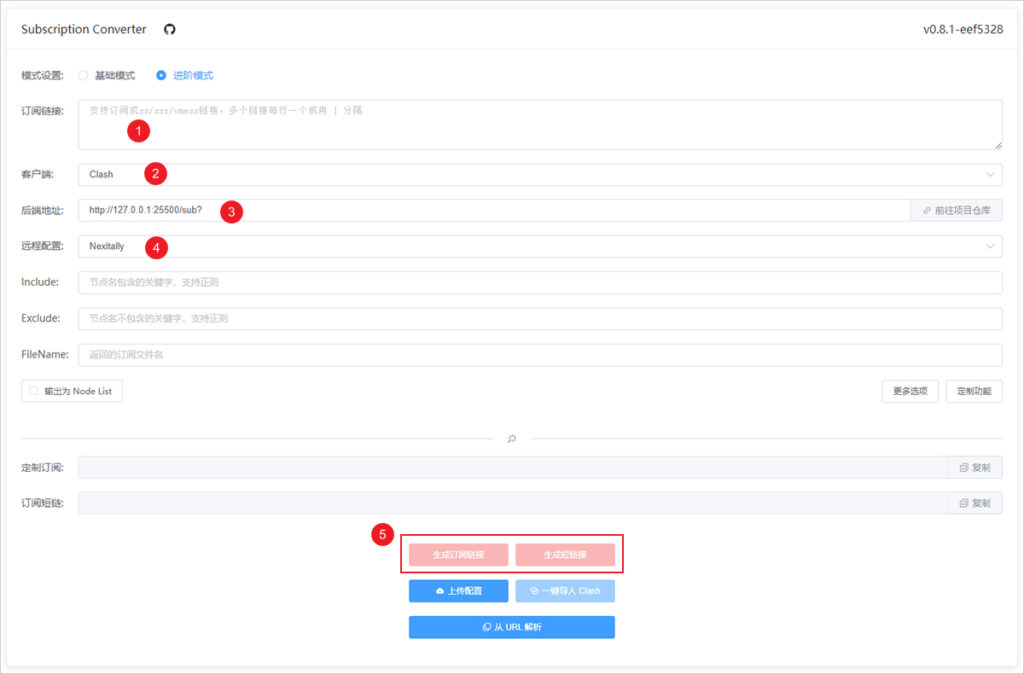
本地订阅
iOS设备上搭建
iOS设备上可以使用Sub-Store进行订阅转换、整合,十分方便,前提是需要使用Quantumult X、Loon、Shadowrocket 、Stash或Surge任一软件。
如果嫌自己搭建麻烦可以使用网上别人提供的订阅地址转换工具,不过别人提供的转换链接工具可能会有订阅链接泄露风险。具体可参见:Clash在线工具